总结
cd CronKGQA
conda create --prefix F:\condaenv\env_name python=3.8 创建环境
activate F:\condaenv\env_name 激活环境
conda remove -n env_name --all
conda remove -p F:\condaenv\env_name --all 删除环境
conda deactivate 退出当前环境
可以尝试手动给该环境创建一个kernel
先使用jupyter kernelspec list 查看Conda中有几个kernel
默认只有一个
找到默认的kernel的路径,进入该目录。
修改副本中kernel.json文件
如果还没有内核,执行
python -m ipykernel install --user --name env_name --display-name "py3.7(env_name)"
--name后是虚拟环境的名称,--display-name后是希望该内核显示的名称。
打开python
import sys
sys.executable 查看当前的解释器路径
# jupyter notebook 中切换 kernel 不用在终端激活相应的环境
参考:https://blog.csdn.net/a982847942/article/details/127098421
1.默认路径下创建新环境
首先打开Anaconda Prompt

这里看到默认Conda安装路径,如果想要在默认路径下创建虚拟环境,直接使用如下命令:
conda create -n name python=3.7(python版本自己指定)
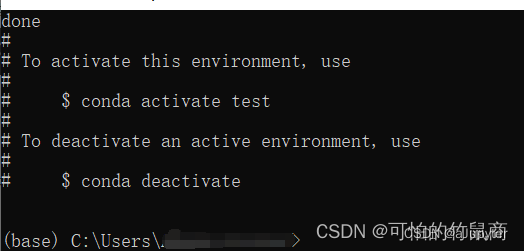
如图,创建完毕。
可以使用如下命令查看当前有哪些环境
conda env list
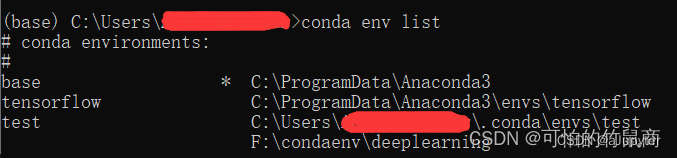
切换到新创建的环境
activate test

退出当前环境
conda deactivate

删除环境
conda remove -n test --all

2.指定路径下创建环境
conda create --prefix=F:\condaenv\env_name python=3.7
F:\condaenv\env_name 替换为你自己的路径
其它命令也有一点小变化,如下:
activate F:\condaenv\env_name 激活环境
conda remove -p F:\condaenv\env_name --all
3.一些常见问题(jupyter kernel)
在指定路径下创建环境后导入包在命令行可以使用,在Jupyter Notebook中无法使用?
解决办法:
可以尝试手动给该环境创建一个kernel
先使用jupyter kernelspec list 查看Conda中有几个kernel
默认只有一个,下面的deeplearning是我自己创建的。

找到默认的kernel的路径,进入该目录。
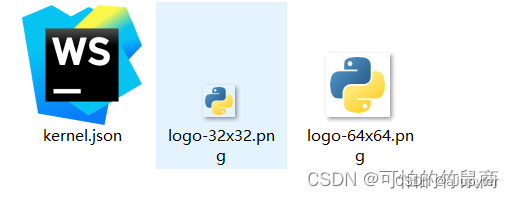
然后复制一份包含这三个文件的文件夹,如下图,python3是默认的,deeplearning是我复制的。
修改副本中kernel.json文件
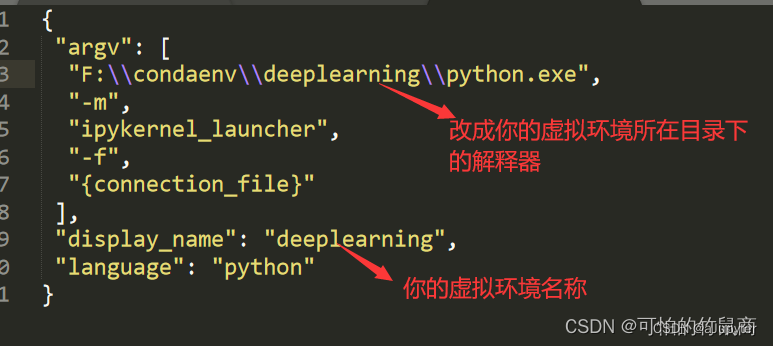
然后再次执行jupyter kernelspec list看是否有新添加的内核,并打开Jupyter Notebook看问题是否解决。
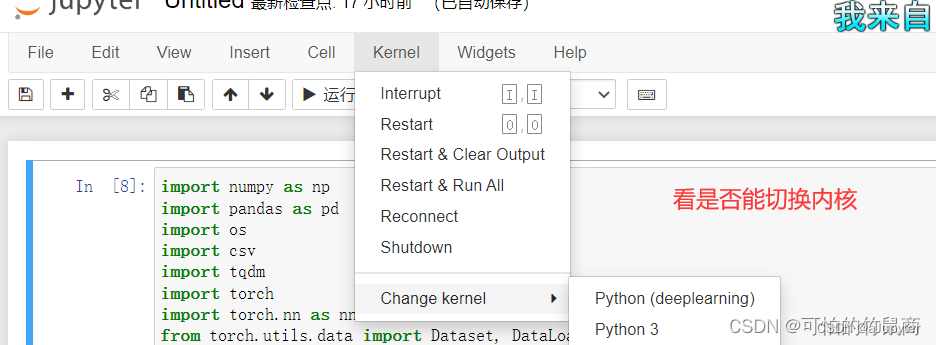
如果jupyter kernelspec list查看没有内核(确保kernel.json内容要正确),或者在Jupyter Notebook中无法切换kernel,或者在Jupyter Notebook中切换内核失败,可以执行activate env_name 然后执行如下命令:
activate env_name
conda install ipykernel
python -m ipykernel install --user --name env_name --display-name "py3.7(env_name)"
--name后是虚拟环境的名称,--display-name后是希望该内核显示的名称。
完成之后再次进入Jupyter Notebook进行尝试。
不出意外,经过上述步骤应该是可以正常import了,可以使用下面命令查看正在使用的内核:
import sys
sys.executable
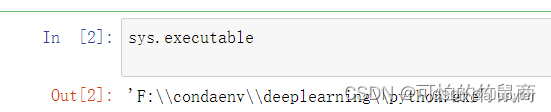
文章出处登录后可见!
已经登录?立即刷新
